Python’daki modüllerin yönetimi genellikle, kullanılabilir Python modüllerini listelemek için PyPi tarafından sağlanan bir depoyu kullanan Python paket yöneticisi olan pip aracılığıyla gerçekleştirilir. Ama MicroPython için ne var? Pip’in mikro versiyonu olan upip vardı, ancak şimdi MicroPython için yeni, resmi hafif paket yöneticisi olan mip var.
Mip, ister çevrimiçi ister çevrimdışı olsun, tüm MicroPython cihazları için tasarlanmıştır. İnternete bağlanabilen cihazlar doğrudan Python Kabuğu aracılığıyla kullanılabilirken, çevrimdışı cihazlar bilgisayarınızdan modüller yüklemek için mpremote adlı bir araç kullanabilir.
Bu nasıl yapılır ücretinde size mip’i doğrudan bir bilgisayarda nasıl kullanacağınızı göstereceğiz. Ahududu Pi Pico Wardından bir Ahududu Pi Pico ve uzaktan kumanda. Ayrıca birkaç kullanışlı mpremote komutundan da geçeceğiz.
Raspberry Pi Pico W ile mip kullanma
Ağa bağlı bir MicroPython cihazıyla mip kullanmak, Python modüllerini ve Linux’ta paket yöneticilerini kurmaya benzer şekilde modüllerin doğrudan cihaza kurulabileceği anlamına gelir.
1. Bu adımları takip et Raspberry Pi Pico W için MicroPython’un en son sürümünü indirmek için. En önemli adımlar, UF2 üretici yazılımı görüntüsünü indirip yüklemek ve Thonny’yi kurmaktır. Gerisi isteğe bağlıdır. MicroPython 1.20 veya daha yenisini indirdiğinizden emin olun.
2. Tonny’yi aç Ve Durdur düğmesine tıklayın bağlantıyı yenilemek için. Bu, Python Kabuğunun açık ve doğru şekilde çalışmasını sağlar.
3. Yeni bir dosya oluşturun. Bu dosya, Wi-Fi’ye bağlanmak için gerekli tüm adımları içerecektir.
4. Aşağıdaki kod satırlarını yeni dosyaya ekleyin. SSID ve PASSWORD’u kendinize uyacak şekilde değiştirin.
import network
wlan = network.WLAN(network.STA_IF)
wlan.active(True)
wlan.connect("SSID","PASSWORD")
print(wlan.isconnected())5. Dosyayı Raspberry Pi Pico W’ye network-connection.py olarak kaydedin
6. Bir Wi-Fi bağlantısı başlatmak için Çalıştır’a tıklayın. Birkaç saniye sonra Python kabuğuna True yazdırmalıdır. Bu, İnternet bağlantımızın olduğunu gösterir. Yanlışsa, Durdur’a ve ardından tekrar Çalıştır’a tıklayın.
7. Hafif paket yöneticisi olan mip’i içe aktarın.
import mip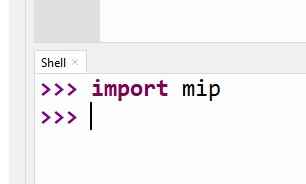
8. Bir paket kurarak mip’i test edin. MicroPython için bir MQTT modülü olan umqtt’yi seçtim. Paketler, mip’in yükleme işlevi çağrılarak ve ona bir paket adı geçirilerek kurulur. Mip, indeksi olarak micropython-lib’i kullanır, Python 3’ün paket yönetimi, pip, PyPI indeksini kullanır.
mip.install(“umqtt.simple”)9. Üçüncü taraf bir MicroPython paketi kurmayı test edin. Mip, mikropython-lib dizini dışında üçüncü taraf paketleri kurmak için de kullanılabilir. Burada, yükleme işlevinin URL’sini iletiyoruz. PicoZero kitaplığı Raspberry Pi Vakfı’ndan.
mip.install(“https://raw.githubusercontent.com/RaspberryPiFoundation/picozero/master/picozero/picozero.py”) Raspberry Pi Pico’da Mip’i Mpremote ile Kullanma
Ağ erişimi olmayan bir cihazda MicroPython için, bir Raspberry Pi Pico, mip’in, cihazla bir USB/seri arayüz üzerinden iletişim kuracak bir araç olan mpremote ile kullanılması gerekecektir.
1. Bu adımları takip et Raspberry Pi Pico W için MicroPython’un en son sürümünü indirmek için. En önemli adımlar, UF2 üretici yazılımı görüntüsünü indirip yüklemek ve Thonny’yi kurmaktır. Gerisi isteğe bağlıdır. MicroPython 1.20 veya daha yenisini indirdiğinizden emin olun.
2. emin olun Python 3 makinenizde kuruludur.
3. Bir Komut İstemi açın ve mpremote’u kurmak için pip kullanın.
pip install mpremote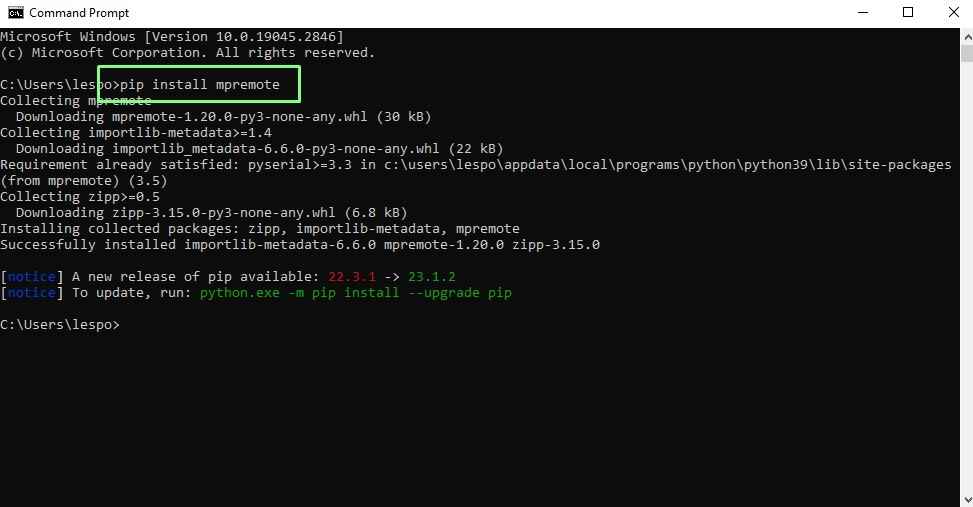
4. mpremote’u çalıştırın ve mip’i argüman olarak iletin, Ve sonra paket adını belirtin veya modülün URL’si. Burada kullanmak için bir paket kuruyorum Pico ile yedi segmentli ekran.
mpremote mip install https://raw.githubusercontent.com/mcauser/micropython-tm1637/master/tm1637.py 
Diğer Yararlı mpremote Komutları
Mpremote, MicroPython aygıtındaki hızlı görevler için yararlı bir araçtır. Bir MicroPython aygıtının yönetilmesine yardımcı olacak birkaç ekstra yararlı komutu ayrıntılı olarak açıkladık.
uzaktan kumanda: Çalışan kodun çıktısını görüntülemek için MicroPython çalıştıran bir cihaza otomatik olarak bağlanır. Bağlantıyı kapatmak için CTRL + ]tuşlarına basın.
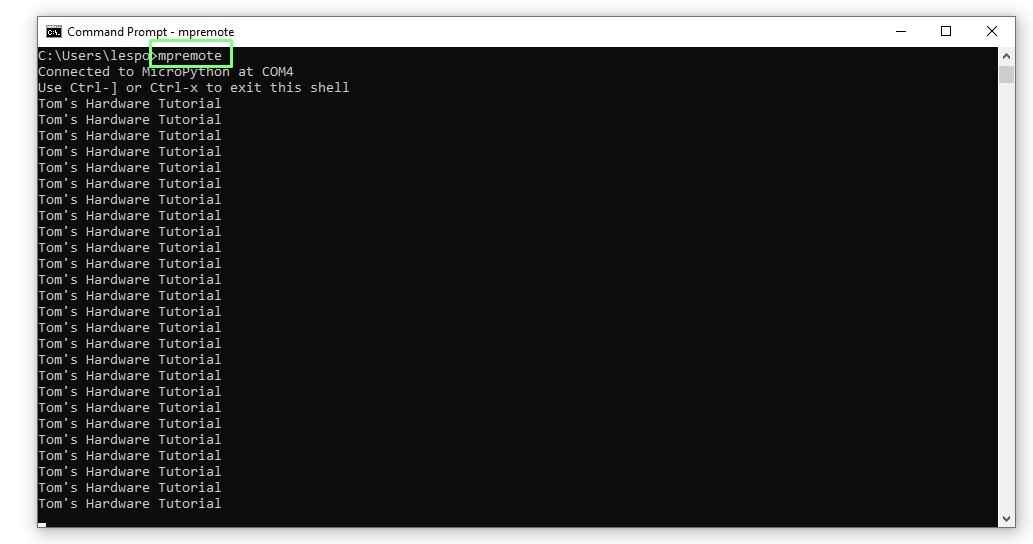
uzak repl: Kullanıcının doğrudan donanımla çalışabileceği etkileşimli bir Python kabuğu, bir REPL (Okuma, Değerlendirme, Yazdırma, Döngü) açar.
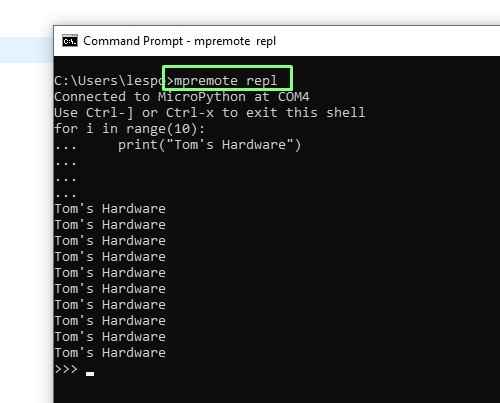
mpremote yumuşak sıfırlama: Bağlı MicroPython cihazını yeniden başlatın. Bu, REPL’de CTRL + D’ye basmakla aynıdır.
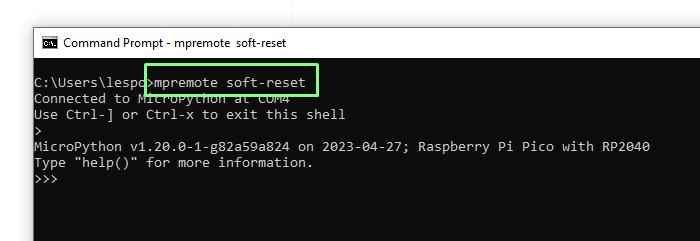
mpremote fs
| Emretmek | Tanım |
|---|---|
| kedi | Bir dosyanın içeriğini gösterir |
| ls | Geçerli dizinin içeriğini listele |
| ls | Belirli bir dizinin içeriğini listeleyin |
| CP [-r] | Dosyaları kopyalayın. MicroPython aygıtında bir dosya belirtmek için : önekini kullanın. Özyinelemeli kullanımlar -r |
| rm | Dosyaları cihazdan kaldırın |
| mkdir | Cihazda bir dizin oluşturun |
| rmdir | Cihazdaki bir dizini silin |
| dokunmak | kullanarak cihazda bir dosya oluşturun. |
Örnekte, flash depolamanın içeriğini listeliyoruz, yeni bir dosya oluşturuyoruz, ardından yeni dosyayı görmek için depolamayı yeniden listeliyoruz.
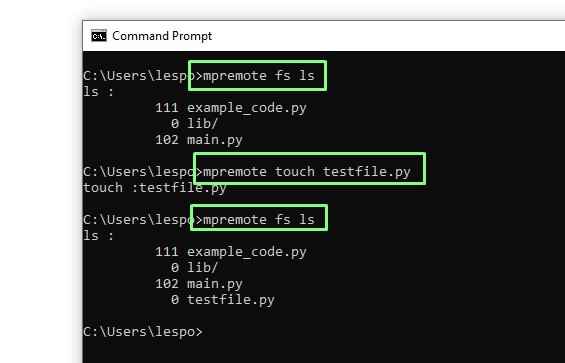
DAHA FAZLA: En İyi RP2040 Anakartları
DAHA FAZLA: En İyi Raspberry Pi Projeleri
DAHA FAZLA: Ahududu Pi: Nasıl Başlanır?
